СПОСОБ №2 — Программа для лечения битых пикселей.
На данный способ я возлагал особые надежды… т.к. в сети масса положительных отзывов о работе программы для устранения битых пикселей. Таких программ я нашел несколько, но суть их работы друг от друга не отличалась. Принцип работы программ по устранению битых пикселей сводится в хаотичном заполнении пространства пикселами различного цвета с различной скоростью, очень похоже на то что мы видим при отсутствии сигнала с антенны на старых телевизорах, только в цвете.
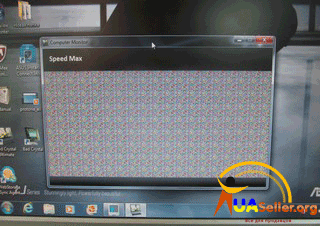
Так «профильных» программ для лечения битых пикселей, не так уж и много, каждая из них отчаянно хочет денег или несет в себе подарочек в виде трояна :). Я выбрал и проверил несколько, а так как по способу «лечения» они не отличались… Я выбрал прогу с чарующей приставкой ULTIMATE. Весь фокус в том — чтобы запустить данную чудо программу, после 15-30 мин. битый пиксель должен навсегда покинуть Ваше устройство. Но ни через 15 ни через 30 минут результат достигнут не был… Я оставил монитор в включенной программой на 8 часов, но к моему огромному разочарованию результат оказался нулевым.
Скачать программу для устранения битых пикселей: (программа имеет в себе троян, так что используйте антивирус, работает без проблем)
-
Извините, но данный текст доступен только зарегистрированным пользователям.
Войти или Зарегестрироваться.
Вывод: Дабы быть объективным скажу что лично в моем частном случае «борьбы с битыми пикселями» я не достиг положительного результата, возможно Вам повезет больше ![]() Спасибо.
Спасибо.
По поводу восстановления битых пикселей
Сколько людей — столько и мнений…
Для начала стоит сказать, что битый битому — рознь. Есть два вида битых пикселей:
- те, которые «мертвые» (их уже не восстановишь, как правило, они светятся просто белым цветом, либо они просто темные);
- те, которые «зависли» (или как говорят «застряли») — они горят красным, зеленым, синим цветом. Вот их можно попытаться восстановить! Вероятность восстановления достаточно высока, до 30%-40% (правда, сколько они проработают до нового «застревания», сказать сложно).
Важно!
Неумелыми и не аккуратными действиями, при использовании подобных способов восстановления монитора, можно его испортить. Так же это может быть поводом в отказе гарантийного обслуживания (поэтому, я бы рекомендовал сначала проконсультироваться в сервисном центре, а потом, после их отказа, идти во все тяжкие ).
Способ №1: принудительная смена цвета
Способ состоит в том, чтобы небольшую область пикселей (в центре которой находится «застрявший» пиксель) заставить быстро менять цвета. Причем, делать это в течении 10-30 мин.! Благодаря этому, рядом находящие пиксели «выдергивают» из застрявшего состояния нужный нам пиксель, и он начинает работать. Способ достаточно эффективный.
Как это сделать? Логично, что нужна какая-нибудь спец. утилита, и я рекомендую остановиться на UDPixel.
UDPixel
Очень простая и эффективная утилита, способная оживить (восстановить) битые пиксели. Утилита бесплатная, работает во всех версиях Windows, занимает очень мало места. К тому же, при ее работе, вы можете параллельно заниматься своими делами. Именно поэтому, я и остановил свой взгляд на ней .
Как c ней работать (по шагам):
-
сначала необходимо указать сколько у вас битых пикселей на мониторе (указывается в графе «Flash Windows») и нажать кнопку Start;
-
Далее вы увидите 2 точки 5 на 5 на экране, которые быстро моргают. Вам их нужно мышкой перетащить на то место, где у вас битый пиксель. Затем подождите 10-30 мин.: все это время программа будет нагружать эту область, сменяя цвета.
- После окончания восстановления, нажмите кнопку Reset. Точки на экране пропадут, программа перестанет выполнять свою работу…
Способ №2: разрядка…
Этот способ может в некоторых случаях помочь восстановить работу пикселя. Суть его заключается в том, чтобы отключить монитор от любых источников питания и дать постоять несколько дней (рекомендуется 4-5 дней!).
Если у вас ноутбук: отключите от сети, выньте аккумуляторную батарею, отключите все провода, идущие к устройству (сетевой кабель, мышки, колонки и т.д.). Всё, оставьте устройство в таком состоянии на несколько дней.
Если у вас обычный монитор ПК: также отключите его от сети и от компьютера.
Если оставить в таком состояние устройство на эти 4-5 дней — то все конденсаторы в устройстве будут разряжены, из тонкопленочных транзисторов уйдет остаточное напряжение. А когда вы подключите монитор к питанию и включите его — будет встряска застрявшему пикселю, возможно он вернется к «жизни» (сразу отмечу, что способ помогает далеко не всегда, примерно в 5-15% случаев).
Способ №3: механическое надавливание
Если программный способ не помог, попробуйте взять ватную ушную палочку (или карандаш с ластиком на конце). Затем установите эту палочку или карандаш примерно по центру битого пикселя и слегка надавите (при появлении разводов на экране — уберите предмет).
Если пиксель не начал работу, повторите операцию (можно несколько увеличить усилие). Таким образом попробуйте выполнить 20-50 итераций.
Также, попробуйте выключить полностью монитор, затем надавить на то место, где есть битый пиксель, а затем включить монитор. В некоторых случаях «застрявший» пиксель пробуждается и начинает работать как положено…
Важно: не рекомендуется использовать для нажатия пальцы рук! Во-первых, у них большая площадь соприкосновения; во-вторых, сложнее контролировать усилие, которое идет на разные площадки под пальцем. На этом у меня всё, за по теме — буду весьма признателен
На этом у меня всё, за по теме — буду весьма признателен.
Удачи!
Первая публикация: 27.12.2017
Корректировка: 10.02.2020
RSS
(как читать Rss)
Проверка на битые пиксели
Как проверить экран на битые пиксели? Это первый вопрос, который у вас возник, когда вы узнали о существовании таковых. По сути, вся процедура проверки монитора сводится к тщательному и внимательному осмотру экрана.
Проверка на битые пиксели (инструкция):
- Хорошо протрите пыль на экране, чтобы не было визуальных помех.
- Установите на экране оптимальное разрешение (родное). Если вдруг у вас стояло иное.
- Осмотрите экран, включая однотонный фон (черный, белый, красный, синий, зеленый, желтый) поочереди:
- Можно использовать простые картинки, которые вы заранее подготовили.
- Можно использовать специальные утилиты, например: Nokia Monitor Test, Dead Pixel Tester (http://dps.uk.com/software/dpt), Монитор Тест (http://tft.vanity.dk) и другие.
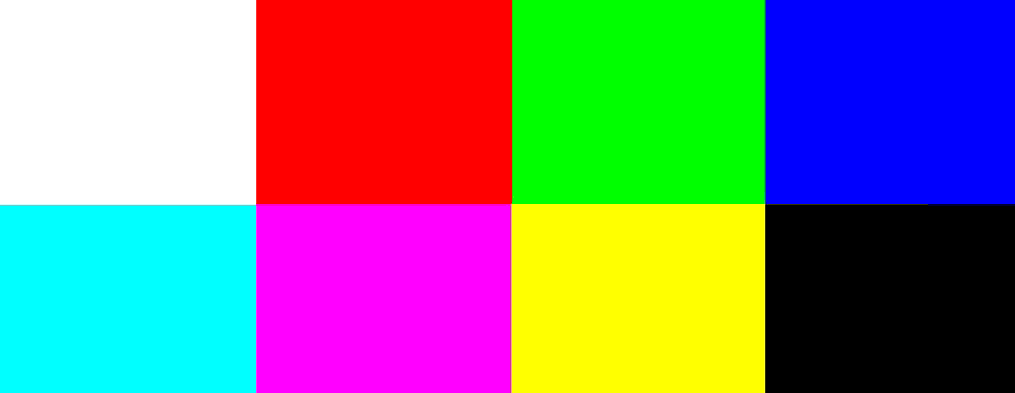
Цвета для проверки битых пикселей
Все. Вы заметите отклонения невооруженным глазом, если они есть. А если их нет, то смело берите монитор. Кстати не факт, что битые пиксели не появятся позже. Главное заметить их в первые 14 дней после покупки, тогда вы сможете вернуть товар по закону о правах потребителя.
Как продиагностировать экран на битые пиксели
Чтобы проверить их присутствие на экране гаджета, следует:
- Тщательно мягкой тряпкой протереть пыль на дисплее.
- Установить заводские настройки телефона, в том числе разрешение экрана.
- Всмотритесь в экран, переключая на нем цвета (белый, красный, черный, синий, желтый и зеленый). Для этого можно использовать картинки и видео из интернета или приложение Монитор тест и др.
Помимо этого способа, можно использовать другие приложения:
- IsMyLcdOk — программа, не требующая установки. Ее нужно только загрузить и запустить. Затем откроется меню, где подробно объясняются дальнейшие действия по выявлению битых пикселей.
- DPT — эта программа загружается только с официального сайта. С ее помощью можно менять цвета и найти неисправные точки.
- Monteon.ru — проверка доступна также прямо с сайта, ничего скачивать не нужно. Необходимо только нажать на кнопку «Начать» и система выведет на весь экран 7 цветных полосок. Но внизу существует вкладка Меню, из-за которой в этом месте найти битые пиксели невозможно.
- Tft.vanity.dk — этот сайт содержит огромное количество цветных картинок, которые помогут выявить поврежденные точки.
- Видео на YouTube — здесь загружено множество видео, с помощью которых можно найти пиксели.
«Массаж» монитора
Многие пользователи отмечают, что самый действенный способ восстановления битых точек — механический. Представим алгоритм «массажа» пикселя:
- Возьмите тупой мягкий предмет — ватную палочку, карандаш с ластиком на конце и проч.
- Легонько надавите на битый пиксель до появления первых разводов.
- Если нет эффекта, то сделайте более сильное надавливание.
- Не помогло? Делаем круговые движения предметом по точке — в правую и левую стороны. Повторите действия несколько раз.
- Следующая процедура: надавите на битый пиксель, после чего проведите инструмент вверх, а затем обратно. Повторите движение вниз, вправо и влево.
- В случае неудачи многие обращаются к рискованному шагу: повторяют все вышеуказанные действия остро заточенным карандашом через тканевую салфетку, чтобы не поцарапать экран.
- Иногда хорошо помогает совмещение механического и программного способов. Действенной будет одновременная работа Bad Crystal и массаж ватной палочкой проблемной точки в течение 15 минут. Затем программу оставляют функционировать самостоятельно в течение 10 часов.
Немножко о битых пикселях
В современном жидкокристаллическом изображение строится из точек называемых пикселями. Само слово «пиксель» пошло от сокращения — pix element или piсture cell.
Количество пикселей определяется разрешением монитора. Например:
1920 x 1080 = 2 073 600 пикселей
Каждый пиксель состоит из 3 субпикселей: красного (Red), зеленого (Green) и синего (Blue). Отсюда сокращение RGB.
Для задания определенного цвета пикселю, необходимо указать величины яркости 3-х субпикселей. Каждое значение указывается 2-мя цифрами в 16-ричном формате (00 минимальная яркость, FF — максимальная яркость). Например: черный цвет — 00 00 00, белый — FF FF FF, красный — FF 00 00 и т.д.
Существует два вида «битых пикселей: «мертвые» — которые восстановить шансов мало (горят постоянно белым или имеет черный цвет) и «застрявшие» — которые горят каким-то определенным цветом. Вот эти имеет смысл восстанавливать.
Прежде чем «лечить» битые пиксели необходимо определить где именно они находятся. Для этого подойдет программа AIDA64 или любая другая с тестом для мониторов. Качаем, устанавливаем. Нам подойдет и «триальная» версия.
Так же отлично подойдет программа рассмотренная ниже.
Покажем на примере AIDA64
Запускаем и раскрываем меню «Сервис». Выбираем пункт «Диагностика монитора»

Откроется окно следующего вида
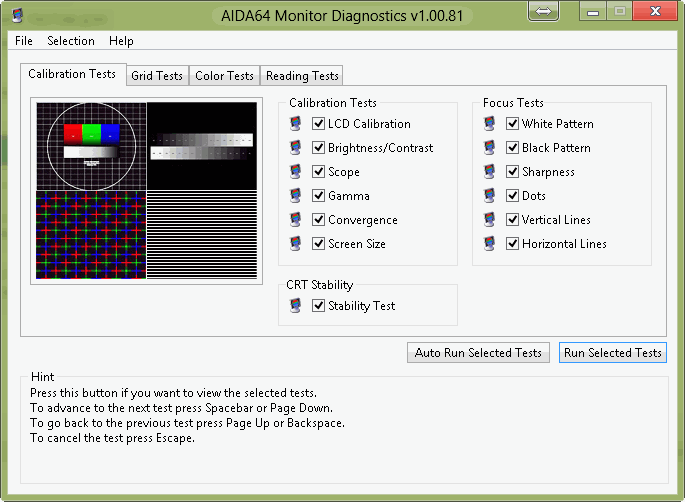
Если вы знаете какие тесты вам необходимы оставляете птички только на них, если не знаете, оставляете все как есть и запускаете тест нажав кнопку «Run Selected Tests». Далее пробелом меняете изображения на экране и высматриваете эти самые битые пиксели.
Особенно хорошо они заметны при просматривании картинки полностью залитого экрана определенным цветом. (Мой бывший начальник использовал для поиска битых пикселей увеличительное стекло)
Почему иногда не удается сдать монитор по гарантии?.
Все мониторы делятся на классы.
- 1 — в котором нет битых пикселей и при возникновении осуществляется гарантийная замена
- 2 — допускает определенное количество (до 7) битых пикселей (зависит от диагонали монитора)
- 3 — до 70
Наиболее распространенным является 2-ой класс. Данная характеристика должна указываться в спецификации к монитору. Если не указано — монитор 1 — го класса.
Поэтому, если у вас количество битых пикселей не превышает допустимое в своем классе, вероятность замены продукта очень низкая.
С расположением определились, пробуем восстанавливать.
Немного о пикселях
Прежде чем мы начнем разбирать восстановление битых пикселей, разберемся, что же это такое. Сначала основное понятие. Пиксель — это маленькая часть, которая составляет изображение на жидкокристаллическом экране. Она состоит из трех составляющих (субпикселей) красного, зеленого и синего цвета.
Неисправные пиксели бывают двух видов:
- Битые (горячие, застрявшие). Неисправен или один, или два субпикселя. Как выглядит битый пиксель? Точка может гореть красным, зеленым, бирюзовым, желтым, пурпурным или синим. На некоторых изображениях может выглядеть черной. Реже не работают все три субпикселя, тогда квадратик светится белым. Восстановление битых пикселей возможно!
- Мертвые. Это та разновидность дефектных пикселей, которая, к сожалению, восстановлению уже не подлежит. Точки не горят ни каким цветом, они выглядят черными на любом фоне. Решение проблемы — в замене экрана.
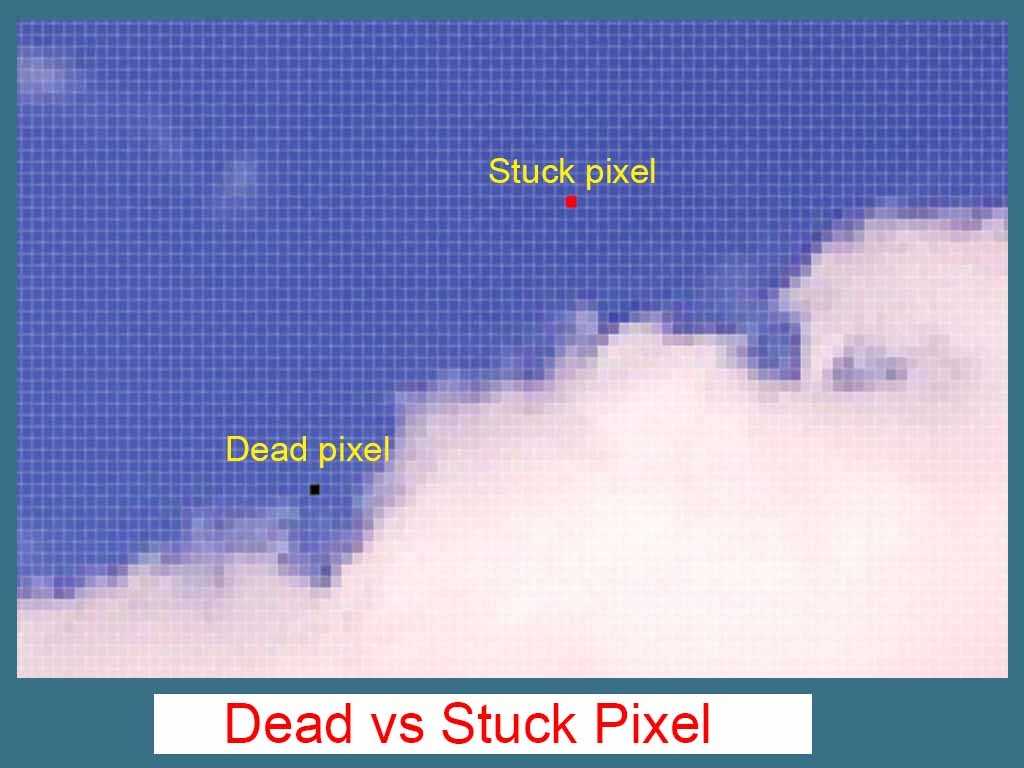
Ручной
Есть еще и метод ручной коррекции, который предполагает непосредственно физическое воздействие на экран. Разумеется, риски травмирования монитора при таком «лечении» также высоки, потому неуверенным в своих силах лучше даже не пробовать спасать телевизор ручным способом. Действует этот метод далеко не всегда.
Принцип ручного способа таков:
- нужно сначала найти светящийся пиксель, после чего отключить телевизор;
- берется ватная палочка или карандаш с ластиком на кончике;
- несколько раз очень деликатно нужно надавить на место зависания пикселя на экране;
- выждать следует минут 10, после чего включить телевизор и оценить результат.
Работает метод, скорее, по принципу «повезет – не повезет». И даже исчезновение зависших пикселей не дает гарантии, что они не появятся снова.
Некоторые умельцы решают совместить программный метод с ручным. Риски остаются и в таком случае. Хорошая новость – «битые» пиксели иногда исчезают сами (часто, на самом деле). Плохая новость – нельзя починить телевизор раз и навсегда, застраховав его от появления дефектных элементов.
Многие специалисты уверяют: если «битых» пикселей мало, они не мешают смотреть телевизор, лучше никак их не трогать. То же, к слову, касается и ноутбуков, компьютеров, телефонов. Если справиться с проблемой подвисания пикселей никак не получается, нужно отнести устройство в сервисный центр, и специалисты имеющимся у них инструментарием «вылечат» телевизор.


Совет эксперта: до покупки телевизора следует ознакомиться с нормативами «битых» пикселей на миллион штук. Они предполагают деление на 4 класса. Но эти классы не привязаны к качеству техники. Один производитель может продавать ЖК-панель 1 класса, которая по характеристикам лучше трех ЖК-панелей 4 класса. Но такое деление, а точнее, знание норм позволяет грамотно относиться к процессу покупки, четко оценивать приобретаемый товар и не тратить собственные нервы по поводу гарантийных/негарантийных случаев.
О том, как убрать битый пиксель, смотрите далее.
Что такое битый пиксель?
Давайте не будем вдаваться в технические подробности, потому что большинству из вас это не нужно, а некоторым и вовсе читать дальше перехочется. Поэтому попробую объяснить нормальным человеческим языком.
Пиксель – это точка на вашем мониторе или дисплее, которая может принимать любой цвет. Если у вас разрешение монитора, например 1024х768, то это означает, что ваш монитор имеет целое поле точек – 1024 точки в ширину и 768 точек в высоту. Всего 786432 точки (по формуле площади прямоугольника). Таким образом, на вашем мониторе почти миллион (бывает намного больше, например 4K) разноцветных точек, из которых формируется изображение.
Битый пиксель – это дефектный пиксель, который работает не так, как положено или вовсе не работает. Взамен ожидаемого цвета, точка может быть черной, белой или постоянно гореть одним цветом (красным, зеленым или синим).
Естественно битые пиксели мешают работе за компьютером, раздражают, бесят, отвлекают и так далее. Поэтому лучше сразу проверять покупаемый девайс на наличие (а лучше — отсутствие) битых пикселей.
Если вы заметите такие неправильные точки слишком поздно, то не факт, что у вас получится вернуть устройство по гарантии. Потому что некоторые классы дисплеев допускают небольшое количество дефектных пикселей.
Сколько должна служить видеокарта
При нормальном использовании, особенно при случайном использовании, карты редко попадают в опасную зону.
Если вы проводите длительные игровые сессии, играя в визуально насыщенные игры, и разгоняете свой графический процессор, чтобы максимизировать производительность, то вы можете подвергнуть свою карту риску более быстрого отказа. Реально, карта, вероятно, будет еще три года или даже больше. Но если не разгоните карту, вы можете ожидать, что она продлится 10 лет, если не больше.
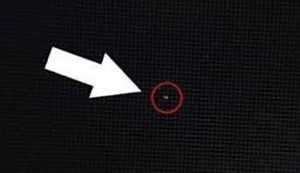
Перейдите на сайт. Затем нужно зажать клавишу F11 на клавиатуре, чтобы развернуть веб-браузер на весь экран. Присмотритесь к экрану, чтобы найти что-то, что там не похоже, а затем, когда закончите, просто нажмите F11 еще раз, чтобы вернуться к панелям инструментов и меню браузера.
Как проверить?
Конечно, проверка монитора должна осуществляться еще во время покупки. Можно сделать это самому, но в крупных магазинах сегодня есть такая услуга – как правило, платная. Если же говорить о визуальном выявлении дефектов, то поможет внимательный осмотр. Дефектные пиксели матрицы можно обнаружить на красном, зеленом, синем, черном и белом фонах. Просто заранее лучше загрузить на флешку эти картинки и воспроизвести их с телевизора, который хочется купить.


Можно и инструментально проверить устройство на дефектные пиксели.
Dead Pixel Tester. Это одна из самых простых и популярных утилит для Windows. После ее запуска следует задать режим, далее просто осмотреть экран.
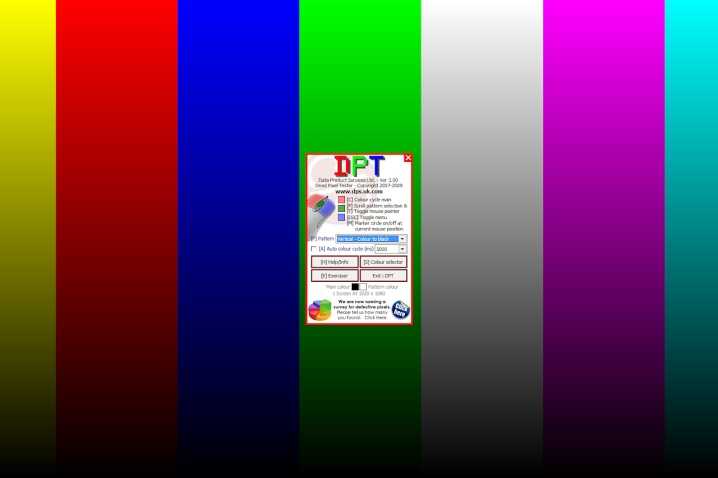
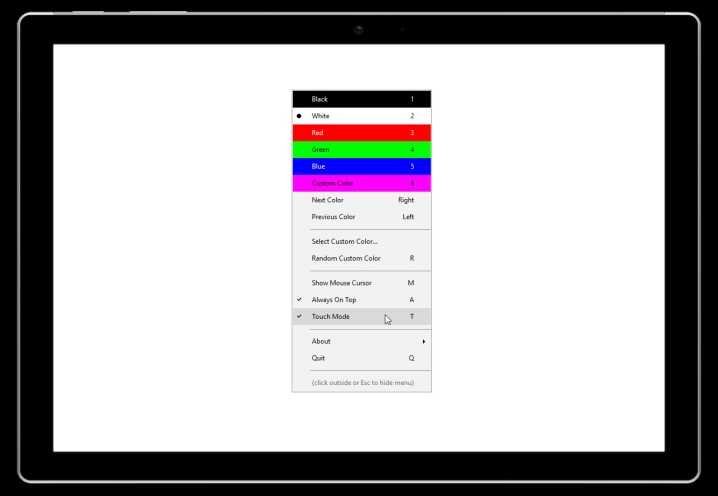
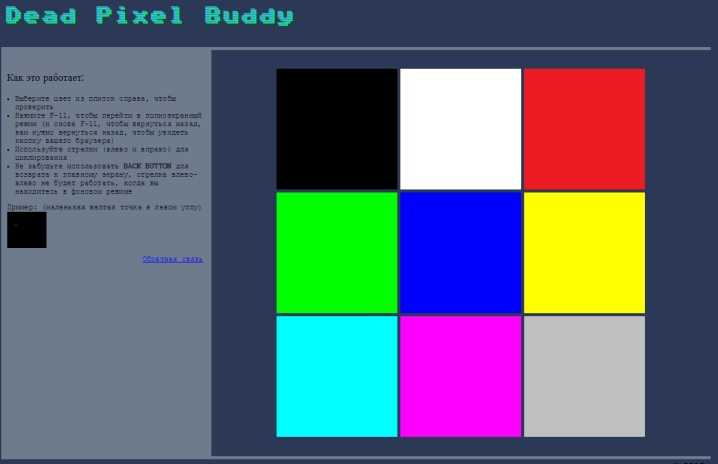
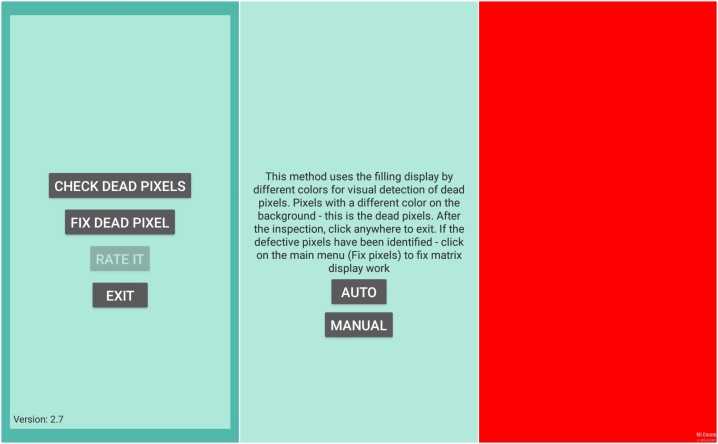
В основном потребителю придется полагаться на свое зрение, потому если у покупателя есть проблемы с этим, то стоит взять с собой кого-то, уверенном в собственной зоркости.
Хочется сказать еще об одной важной характеристике товара – время отклика пикселей. Чем этот маркер меньше, тем скорее меняется прозрачность каждого пикселя без утраты качества картинки
Единицами измерения в данном случае служат миллисекунды. Почему это важно, становится ясно при просмотре динамических киносцен. Если время отклика пикселей больше 8 мс, можно увидеть смазанность деталей. Возникает ощущение появления шлейфа у движущихся объектов.

Причины появления
Причин, почему пиксель может стать деформированным, много. Безусловно, в некоторых случаях они сводятся к нарушению производственных технологий. Если технологический процесс нарушен, то дефектность конечного процесса более чем возможна. Но такие случаи обычно несложно установить с помощью технической экспертизы.

Другие причины битых пикселей:
- перегрев/ переохлаждение телевизора – очень высокие и очень низкие температуры вынуждают субпикселя затвердевать, и потому они более не могут передвигаться внутри жидких кристаллов;
- высокая влажность – такие условия опасны для ЖК-подложки, как только влага попадает на матрицу, там возникают засвеченные участки либо белые точки;
- перепады напряжения – сбой в электросети может вывести из строя транзистор, из-за чего поступающая на RGB-матрицу энергия вынуждает субпиксели закрепиться в определенном положении (подвиснуть);
- применение экрана для изображения статичного контента – если телевизор долго показывает одну и ту же картинку, транзистор дисплея может перегореть, а кристаллы из-за этого «застынут».


Механический способ
Этот способ я не пробовал, но видел много отзывов в его пользу. Если программы не смогли справиться, значит пора делать массаж монитору Именно так. Берёте ушную палочку и начинаете делать массаж на месте битого пикселя. Просто надавливаете не очень сильно, но так, чтобы появились разводы, и массажируете причинное место. Дело требует усидчивости, так как может понадобиться от 10 до 30 минут работы.
Если получилось – ура! Я вас поздравляю, можете «заполировать» это дело Bad Crystal’ом. А если пиксель упорно не хочет восстанавливаться, то можно попробовать запустить программу и одновременно массировать место минут 15, после чего оставить программу работать часов на 10.
Однако, не всегда получается вернуть экран к идеальному состоянию, возможно, у вас ничего не получится, не расстраивайтесь. Зато будет повод поменять монитор на что-нибудь по новее и интересней! Правда, такой «радостью» трудно поделиться с владельцами ноутбуков…
Надеюсь, что статья вам очень пригодилась. Ваши друзья будут очень признательны, если вы поделитесь этой информацией с помощью кнопок социальных сетей под статьёй.
Bad Crystal
На официальном сайте вы можете скачать как «продвинутую» платную версию, так и бесплатную, доступную в течение 30 дней после загрузки. Впрочем, если хорошо поискать в интернете, то можно найти и полнофункциональный бесплатный Bad Crystal.
Восстановление битых пикселей на мониторе начинается с выбора устройства для «лечения» — нужно знать разрешение экрана. Отлично подходит для компьютеров, ноутбуков, игровых консолей, смартфонов и плазменных панелей.
Для компьютерных мониторов доступно четыре режима восстановления. Бесплатны из них только два. Оставшиеся платные, по словам создателей, гарантируют более высокий процент восстановления. Для телефонов и планшетов генерируется специальный видеофайл, который следует проигрывать на устройстве в повторяющемся режиме. Для телевизора видео записывается на диск или флэш-накопитель. Можно также подключить к компьютеру в качестве второго монитора.
На компьютере рабочее окошко передвигается в область битого пикселя. Через 10 минут проверяется эффект. Если его нет, то стоит увеличить скорость смены кадров. По словам разработчиков, таким образом можно вылечить не только битые пиксели, но и пятна, полосы на мониторе. Конечно, если они являются областями неработающих пикселей. Также программу можно применять для профилактики проблемы.
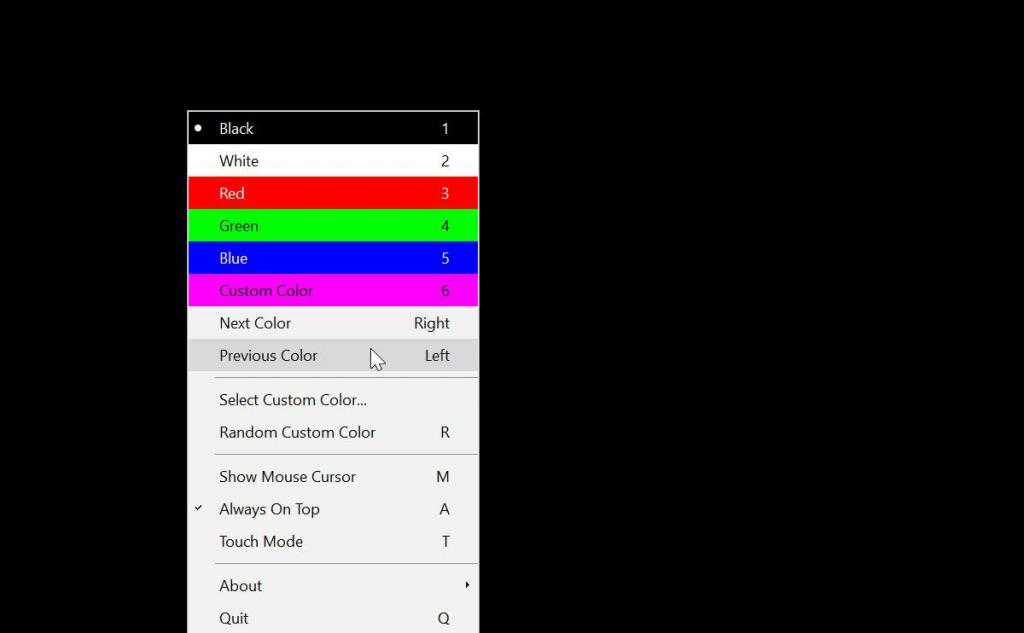
Как убрать битые пиксели. Программа или «массаж»
Рубрика: Личный опыт, Мониторы, Полезное ПО 19 Мар 2013
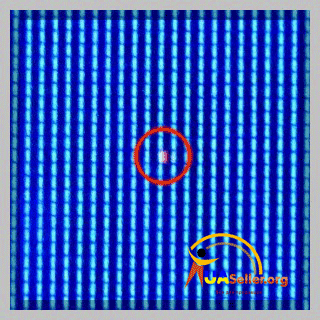
Не так давно меня заинтересовал вопрос — «Можно ли избавится от с помощью программы или механического воздействия». Я провел эксперимент, и теперь могу сказать с уверенностью на 100%.
Пока производители не искоренили , потребители которым не посчастливилось их обнаружить на этапе предпродажной проверки будут искать способы устранить битые пиксели в своем мониторе, телевизоре и т.д.. Как проверить монитор или телевизор на наличие битых пикселей мы говорили в статье — Как проверить ЖК телевизор или монитор на битые пиксели. Предпродажная проверка. Мне повезло дома нет монитора или телевизора с битым пикселем на котором можно было бы протестировать программно-механический комплекс воздействия на этот «бич» ЖК-панелей, что очень осложнило мои изыскания. Благо дело на работе есть «широкое поле» для экспериментов, недостатка в подопытных нет, начиная от служебного монитора и заканчивая топовым телевизором Samsung с характерным дефектом ![]() Ниже оригинальное фото недуга, рассматриваемого в данном конкретном случае.
Ниже оригинальное фото недуга, рассматриваемого в данном конкретном случае.
СПОСОБ №1 — Массаж битого пикселя
Устранить битый пиксель механическим воздействием. Орудием я избрал ушную палочку, и порядка 15 минут «втирал» битый пиксель… Занятие сродни онанизму только более бесполезное… Битый пиксель никуда не пропал…
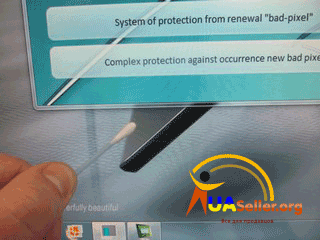
К слову… Мой первый TFT монитор SAMSUNG 226BW, после недолгой эксплуатации заимел подобный дефект (битый пиксель) я его пальцем чуть нажимал, он пропадал, НО неизменно появлялся вновь ![]() Данный факт подтверждает действенность данного метода, но как показывает практика — далеко не панацея.
Данный факт подтверждает действенность данного метода, но как показывает практика — далеко не панацея.
СПОСОБ №2 — Программа для лечения битых пикселей.
На данный способ я возлагал особые надежды… т.к. в сети масса положительных отзывов о работе программы для устранения битых пикселей. Таких программ я нашел несколько, но суть их работы друг от друга не отличалась. Принцип работы программ по устранению битых пикселей сводится в хаотичном заполнении пространства пикселами различного цвета с различной скоростью, очень похоже на то что мы видим при отсутствии сигнала с антенны на старых телевизорах, только в цвете.
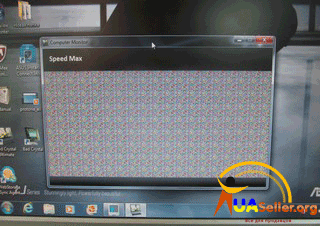
Так «профильных» программ для лечения битых пикселей, не так уж и много, каждая из них отчаянно хочет денег или несет в себе подарочек в виде трояна :). Я выбрал и проверил несколько, а так как по способу «лечения» они не отличались… Я выбрал прогу с чарующей приставкой ULTIMATE. Весь фокус в том — чтобы запустить данную чудо программу, после 15-30 мин. битый пиксель должен навсегда покинуть Ваше устройство. Но ни через 15 ни через 30 минут результат достигнут не был… Я оставил монитор в включенной программой на 8 часов, но к моему огромному разочарованию результат оказался нулевым.
Скачать программу для устранения битых пикселей: (программа имеет в себе троян, так что используйте антивирус, работает без проблем)
-
Извините, но данный текст доступен только зарегистрированным пользователям.
Войти или Зарегестрироваться.
Вывод: Дабы быть объективным скажу что лично в моем частном случае «борьбы с битыми пикселями» я не достиг положительного результата, возможно Вам повезет больше ![]() Спасибо.
Спасибо.
Успешных продаж! До встречи на сайте uaseller.org
Если статья Вам понравилась, воспользуйтесь кнопочкой:
Самые читаемые















































